ご利用ガイド ドメイン情報を確認する
目次
新規取得したドメイン、移管が完了したドメインについて各種情報を確認します。
ドメイン情報の確認方法
[1] コントロールパネルへログインします。
[2] 上部メニューの「WING」をクリックします。
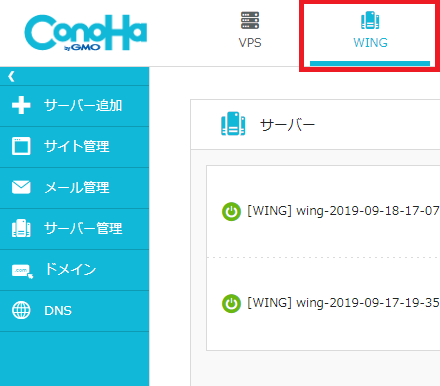
[3] 左メニューの「ドメイン」をクリックします。
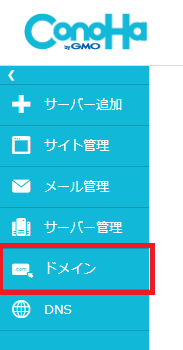
[4] 上部タブの「ドメイン」を選択します。
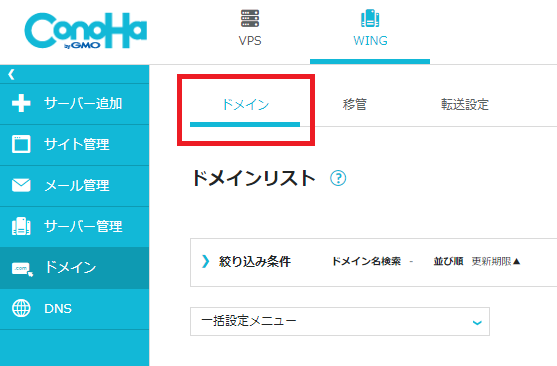
[5] ドメインリストが表示されるので、情報を確認したいドメインの「ドメイン名」をクリックします。
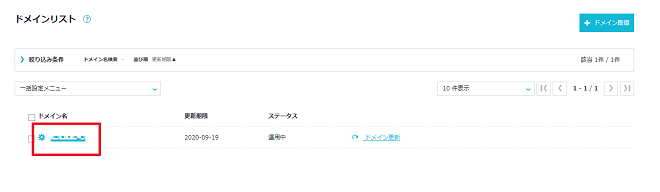
[6] 「ドメイン情報/契約情報」をクリックするとアコーディオンが開かれ各種情報が確認できます。
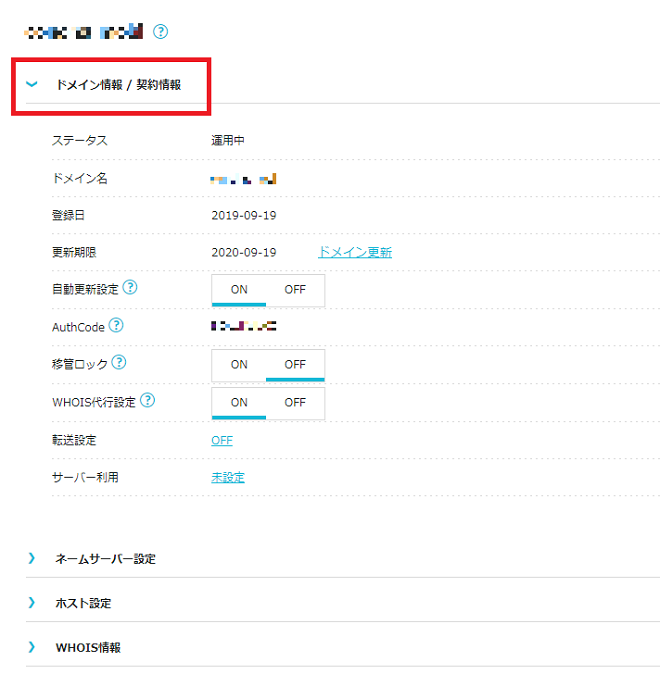
各項目について
ドメイン情報/契約情報一覧では以下の情報を確認・設定することが出来ます。
ステータス
ドメインの運用状況を確認することが出来ます。
ドメイン名
新規取得、あるいは移管が完了したドメインのドメイン名を確認することが出来ます。
登録日
ドメインの新規取得、移管が完了した日付を確認することが出来ます。
更新期限
ドメインの更新期限日を確認することが出来ます。
※自動更新をONにしている場合、更新期限日の7日前に自動で更新が行われます。
自動更新設定
ドメインの自動更新設定の確認及び変更をすることが出来ます。
ドメインの自動更新設定について、詳細は以下ページをご確認ください。
※WINGパックの特典でございます無料独自ドメインについては、WINGパックの自動更新の設定がON状態ではドメインの手動更新ができません。
AuthCode
ドメインを他社に移管する際に必要なAuthCodeを確認することが出来ます。
ドメイン移管について、詳細は以下ページをご確認ください。
※WINGパックの無料独自ドメインとして設定されているドメインについては、WINGパックが削除されるまで移管が出来ないため、AuthCodeは表示されません。
移管ロック
移管ロックについて確認及び設定することが出来ます。
移管ロックについて、詳細は以下ページをご確認ください。
WHOIS代行設定
WHOIS情報公開代行設定について確認及び設定することが出来ます。
WHOIS情報公開代行設定について、詳細は以下ページをご確認ください。
転送設定
ドメイン転送について確認及び設定することが出来ます。
ドメイン転送設定について、詳細は以下ページをご確認ください。
サーバー利用
新規取得、あるいは移管が完了したドメインの設定先サーバーを確認及び設定することが出来ます。
ドメインの設定が完了している場合、設定先サーバーのネームタグが表示されます。
ドメインの設定設定について、詳細は以下ページをご確認ください。
- 問題は解決できましたか?
-



